Similar presentations:
Вычислительные машины, системы и сети. Лекция 8. Тема 11. Выбор конфигурации компьютера
1.
Вычислительные машины,системы и сети
Лекция 8
к.т.н., доцент, Тычинина Юлия
Александровна
2.
11. Выбор конфигурации компьютера.При
выборе
комплектующие
ПК
необходимо, прежде всего,
решить, для каких целей
будет рассчитана система, а
именно какие операции будут
производиться
за
компьютером.
Будут
ли
установлены
ресурсоемкие
программы, различные игры,
мультимедийные
приложения, предъявляющие
высокие
требования
к
системе или более простые
программы для работы с
текстом, интернетом.
3.
11. Выбор конфигурации компьютера.1. Выбор процессора
При выборе процессора очень важна совместимость
всех компонентов системы, так как производительность
системы зависит именно от правильности подбора
совместимости. То есть быстродействие компьютера будет
определяться от поколений компонентов в системе.
Например, каждый тип процессора подойдет только к
определенному типу системной платы, допустим,
системная плата пятого поколения не будет работать с
процессором шестого поколения.
4.
11. Выбор конфигурации компьютера.1. Выбор процессора.
Архитектура процессора — количественная составляющая
компонентов микроархитектуры вычислительной машины
(например, регистр флагов или регистры процессора).
С точки зрения аппаратной составляющей вычислительной
системы — это некий набор свойств и качеств, присущий
целому семейству процессоров (иначе говоря — «внутренняя
конструкция», «организация» этих процессоров). Имеются
различные классификации архитектур процессоров, как по
организации (например, по количеству и скорости выполнения
команд: RISC, CISC), так и по назначению (например,
специализированные, графические).
Пример: у Intel Core i5-9600KF
(входит в топ15 2020 г.)
архитектура Intel 64
5.
11. Выбор конфигурации компьютера.1.Выбор процессора.
Что означают цифры и буквы в названии процессоров
Пример: Intel Core i5-9600KF
i5 – серия
9 - поколение
600 - указывает положение в серии. Чем выше цифра, тем быстрее работает
процессор. Зависит от тактовой частоты.
КF - Версия процессора
F/KF - высокопроизводительные, без встроенного видеоядра,
HQ / HK - четырехъядерные, высокопроизводительные
U - для повседневного использования
K – такой процессор имеет разблокированный множитель, т.е. его можно
разгонять.
M – процессор используемый в мобильных устройствах (смартфон, планшет).
P – процессор без автоматического разгона.
S – такие процессоры имеют пониженное до 65 Вт энергопотребление.
T – эти процессоры имеют сниженное энергопотребление до 45/35 Вт.
6.
11. Выбор конфигурации компьютера.1. Выбор процессора.
При выборе процессора нужно узнать,
совместим ли процессор с сокетом. У
каждого производителя процессора свой
сокет. Процессор компаний Intel не
подойдет к сокету компаний AMD и
наоборот. Некоторые примеры сокетов.
Сокеты Intel: Socket LGA 1150, Socket
LGA 1155, Socket LGA 2011, Socket LGA
2011-3, LGA1151 v2 (для Intel Core i5-9600KF)
Сокеты AMD: Socket АМ1, AM3, Socket
AM3+, Socket FM2, Socket FM2+.
7.
11. Выбор конфигурации компьютера.1.
Выбор процессора.
При
выборе
ЦП
необходимо
учитывать
характеристики.
1. Тактовая частота – это количество операций, выполняемая процессором
за единицу времени. Измеряется в герцах, мегагерцах (МГц) и гигагерцах
(ГГц). К примеру, за 1МГц происходит обработка миллиона тактов за одну
секунду. А частота процессора равная 3,2 ГГц позволяет выполнить 3
миллиарда 200 миллионов операций за одну секунду. Вообще такт
представляет собой интервал времени, в течение которого происходит
какая-либо операция. Например, для Intel Core i5-9600KF базовая 3.7 ГГц
(4.6).
2. Разрядность процессора– эта характеристика показывает количество
битов, которые обрабатываются процессором за один такт. Данная
характеристика также является важным фактором в производительности
процессора. То есть чем выше разрядность – тем выше производительность
процессора. Разрядность процессора бывает 8, 16, 32, 64 разряда. В
настоящее время большинство программ рассчитаны на 32 и 64 разрядные
процессоры. Например, Intel Core i5-9600KF 64-разрядная.
8.
11. Выбор конфигурации компьютера.1. Выбор процессора.
2. Разрядность процессора
Следует отметить, что иногда в обозначении разрядности процессора
указывают 16/20. Процессор содержит 16-разрядную шину данных и 20
разрядную шину адреса. В свою очередь шина адреса указывает, какое
максимальное значение оперативной памяти можно установить на
компьютере.
3. Кеш процессора – представляет собой оперативную память, которая
является
встроенной в сам процессор. В этой памяти осуществляется
хранение данных, которые могут потребоваться в ближайшее время.
Представьте себе такую ситуацию, что процессор осуществляет запрос
данных, в первую очередь он обращается в кеш-память, и если там будут
запрашиваемые данные, он их забирает, в противном случае процессор
обращается к оперативной памяти. Использование кеш-памяти позволяет
увеличить производительность процессора. Например, для Intel Core i59600KF объемы кеш L1 - 384 КБ, кеш L2 - 1.5 МБ, кеш L3 - 9 МБ.
9.
11. Выбор конфигурации компьютера.1. Выбор процессора.
4. Комплектация процессора обозначается OEM и BOX. Комплектация OEM (Original
equipment manufacturer) – гарантия процессора составляет 1 год.
Комплектация BOX — гарантия процессора составляет 3 года, кроме того сюда
входит кулер, конечно цена такой комплектаций процессора намного выше
предыдущей комплектаций. Например, Intel Core i5-9600KF BOX стоит 17200 р., а
Intel Core i5-9600KF OEM стоит 16200 р.
5. Системная шина FSB (Front Side Bus) – представляет собой сигнальные линий,
основное назначение которых являются обеспечение связи процессора с другими
компонентами в системе. Процессор подключен к шине FSB напрямую, другие же
компоненты подключаются через контроллеры. Таким образом, если частота шины
FSB будет высокой, то соответственно и будет высокой производительность. При
выборе системной платы следует обращать внимание на тот факт, что частота шины
FSB должна совпадать с частотой материнской платы. Например, в процессорах Core
i3, Core i5 и Core i7отсутствует системная шина, передача данных происходит
напрямую. Например, для Intel Core i5-9600KF частота системной шины 8 GT/s. GT/s
это сокращение от giga-transfers/second (милиардов пересылок в секунду).
Например, одна передача содержит 16 бит, следовательно, если для процессора
указана скорость в 6,4 GT/s, то теоретическая суммарная пропускная способность
одного соединения - 25,6 гигабайт в секунду (то есть 12,8 ГБ/с в каждую сторону).
10.
11. Выбор конфигурации компьютера.1. Выбор процессора.
6. Используемые в процессоре технологии повышения
производительности (Turbo Boost – технология саморазгона
процессора, Hyper-Threading - гиперпоточность). Например,
Intel Core i5-9600KF поддерживает технологии Turbo Boost и
Hyper-Threading)
7. Наличие и тип графического ядра. Например, Intel Core i59600KF не содержит графического ядра.
8. Тепловыделение TDP (thermal design point)) - величина,
показывающая, на отвод какой тепловой мощности должна
быть рассчитана система охлаждения процессора.
Например, для Intel Core i5-9600KF TDP=95 Вт
11.
11. Выбор конфигурации компьютера.2. Выбор материнской платы.
При выборе материнской платы необходимо учитывать следующие
факторы:
1) фирму-производителя, что напрямую влияет на стабильность работы.
Пример
наиболее
известных
фирм
–
это
Gigabyte,
ASUS, MSI, Intel, Biostar, Elitegroup, ASRock. В России материнские платы
производит компании «Формоза», «Рикор электроникс».
2) процессорный сокет – является важной характеристикой основной платы.
Представляет собой разъем, в который вставляется процессор.
Использование сокета предполагает возможность быстрой замены
процессора.
3) чипсет, например, Intel Z97, AMD Kabini
4) форм – фактор – это мировой стандарт, задачей которого является
определение размеров основной платы, компоновка элементов на плате, а
также возможность закрепления платы к корпусу системного блока.
12.
11. Выбор конфигурации компьютера.2.
Выбор
материнской
платы.
Основные форм-факторы:
•ATX (standart ATX) – данный тип
форм-фактора можно считать
самым распространенным и
обычно его используют для
домашних компьютеров.
•micro ATX – в основном
применяется
для
офисных
компьютеров,
для
которых
характерны
не
большие
габариты и минимальный набор
компонентов.
В
основном
содержит
порядка
четырех
слотов.
•mini ITX
•flex atx
13.
11. Выбор конфигурации компьютера.2. Выбор материнской платы.
5) количество слотов под оперативную память, и определиться какой тип
модуля памяти будет использоваться, например, DDR2, DDR3, DDR4.
Необходимо выяснить, какую частоту модуля памяти поддерживает
материнская плата. Представьте себе, что Ваша материнская плата может
поддерживать частоту памяти 800 МГц, а модуль памяти имеет частоту 1800
МГц, следовательно, модуль памяти будет функционировать лишь на
частоте 800 МГц.
6) какой блок питания используется для процессора, так как именно этот
блок отвечает за стабильность подачи напряжения.
7) количество и тип различных портов, например SATA, USB и т.д.
8) количество слотов PCI EXPRESS X1.Данная характеристика подразумевает
наличие на плате слоты для подключения дополнительных компонентов,
таких как сетевая карта, TV–тюнер.
Например, для Intel Core i5-9600KF подойдут материнские платы ASUS WS
Z390 Pro (35000 р.), MSI Z390-A Pro (9000 р.), ASUS TUF-Z390 Pro (16000 р.),
AsRock Z370 Extreme 4 (16000 р.), MSI Z370 Gaming M5 (15000 р.), ASUS ROG
Strix Z370 E-Gaming (17000), Gigabyte Z370 AORUS Gaming 7 (20000 р.), ASUS
ROG Maximus X Hero (21000 р.).
14.
11. Выбор конфигурации компьютера.3. Выбор блока питания.
Блок питания влияет непосредственно на стабильность
работы компьютера и его долговечность. Некачественный или
маломощный БП отрицательно повлияет на работу
компьютера — например, он будет зависать, выдавать какуюлибо ошибку или же вообще самопроизвольно выключаться.
В результате этого могут возникнуть весьма неприятные
последствия — например, к возникновению неисправностей в
дорогостоящих комплектующих компьютера. В связи с этим
всегда нужно интересоваться тем блоком питания, который
установлен в системном блоке. Но наиболее оптимальным
вариантом будет самостоятельный выбор блока питания и
покупка его отдельно от системного блока.
15.
11. Выбор конфигурации компьютера.3. Выбор блока питания.
При выборе необходимо учитывать следующие факторы:
- Производитель.
К числу надежных производителей можно отнести блоки питания
производства таких фирм, как Thermaltake, FSP, Zalman, Cooler Master,
Corasir, Hiper, OCZ, Antec, Enermax и ряда других изготовителей.
- Мощность блока питания
Основным показателем любого БП является его мощность,
которая должна рассчитываться конкретно для каждого компьютера.
Мощность блока питания зависит от мощности, потребляемой всеми
компонентами системы. Для расчета количества энергии,
потребляемой компьютером можно воспользоваться онлайнкалькулятором, таких сейчас много в сети. Можно посчитать и в
ручную.
16.
11. Выбор конфигурации компьютера.3. Выбор блока питания.
Для правильного расчета мощности блока питания необходимо знать
следующие параметры:
- Модель процессора и его теплопакет (энергопотребление)
- Модель видеокарты и её тепплопакет (энергопотребление)
- Количество, тип и частоту оперативной памяти.
- Количество, тип (SATA, IDE) рабочие обороты шпинделя жестких дисков.
- SSD-диски из количество.
- Кулеры их размер, количество, тип (с подсветкой без подсветки).
- Процессорные кулеры также размер, количество, тип (с подсветкой без
подсветки).
- Материнская плата к какому классу она относится. (простая, средняя,
высококлассная)
- Так же нужно учитывать количество плат расширения установленных в
компьютере (звуковые карты, TV-тюнеры и т.д.).
- Планируется ли разгон видеокарты , процессора , оперативной памяти.
- DVD-RW –привод их количество и тип.
17.
11. Выбор конфигурации компьютера.3. Выбор блока питания.
- Энергопотребление материнских плат зависит от их уровня и
класса:
Простая материнская плата (Low ed-класса) вот пример ASUS
P8H61-M LE – её энергопотребление составляет около 50 Ватт.
Средний класс например MSI 990XA-GD55 – энергопотребление
такой материнской платы влаживется в 75 ватный лимит.
Высокий класс(Hi-ed) например: ASRock X79 Extreme4, ASUS
Crosshair V Formula – их энергопотребление составляет 100 Ватт.
- Энергопотребление оперативной памяти , рассчитывается на
одну планку в зависимости от тактовой частоты памяти, объёмом 1
Гб:
• DDR2 ,DDR3-800, 1066, 1333, 1600МГц- 1 Ватт.
• DDR3-1866, 2000, 2133 МГц -2 Ватта.
• DDR3-2400 МГц -3 Ватта.
• DDR3-2600, 2800 МГц -4 Ватта.
18.
11. Выбор конфигурации компьютера.3. Выбор блока питания.
- Энергопотребление жестких дисков и твердотельных
накопителей.
•HDD IDE – 5400 Об/мин – 17 Ватт.
•HDD IDE – 7200 Об/мин – 18 Ватт.
•HDD SATA – 5400-7200 Об/мин – 15 Ватт.
•HDD SATA II/ SATA III – 5400-7200 Об/мин – 24 Ватта.
•HDD SATA II/ SATA III GREEN – 5400-7200 Об/мин – 7 Ватта.
•SSD накопитель — 2 Ватта.
- Энергопотребление приводов CD,DVD,BR:
•CD-ROM – 15 Вт.
•CD-RW- 21 Вт.
•DVD-ROM-17 Вт.
•DVD-RW-27 Вт.
•Blue-Ray Drive- 27 Вт.
•BR-RE/DVD/CD(BR-combo) -23 Вт.
19.
11. Выбор конфигурации компьютера.3. Выбор блока питания.
- Энергопотребление вентиляторов. У некоторых из них непомерные
аппетиты. Условимся о том что если у кулера есть светодиодная подсветка,
то к мощности кулера просто добавляем 1 Ватт и все.
Корпусные кулеры:
•80мм – 1 Вт.
•90мм – 3 Вт.
•120мм – 5 Вт.
•140мм – 9 Вт.
•200мм – 10 Вт.
Процессорные кулеры:
•80мм – 8 Вт.
•90мм – 8 Вт.
•120мм – 11 Вт.
•140мм – 21 Вт.
•200мм – 29 Вт.
20.
11. Выбор конфигурации компьютера.3. Выбор блока питания.
Звуковые карты, TV-тюнеры и прочие платы расширения установленные в внутри
корпуса в среднем потребляют до 30Вт., устройства подключенные к USB – выходу
потребляют до 7 Вт., но клавиатура и мышка не считаются.
Рассмотрим такую конфигурацию системного блока ПК и рассчитать какой
мощности блок питания для неё понадобиться.
Процессор FX-8150 =125 Вт.
Материнская плата ASUS SABERTOOTH 990FX – относится к высококлассным
решениям и потребляет порядка 100 Вт. энергии.
Оперативная память 4 планки по 4 ГБ DDR3-1866 МГц (4Гбх2)х4 планки=32 Вт.
Видеокарта Radeon HD 7950 = 179 Вт.
Жесткие диски HHD sata 3 — 3 ТБ – 2 шт (2x24Вт.)=48 Вт.
SSD накопитель – 2 Вт.
Звуковая карта ASUS D2 – 30 Вт.
DVD-RW привод – 27 Вт.
Процессорный кулер Noctua NH-D14 – 140мм*2шт (2х21Вт)= 42Вт.
Корпусные кулера без подсветки 120мм-2шт ,140мм-2 шт (2*5+9*2)=28 Вт.
Итог: 613 Ватт.
следует добавить еще 15-20%. (883 Вт).
21.
11. Выбор конфигурации компьютера.3. Выбор блока питания.
Типы блоков питания
В зависимости от способа подключения
отходящих линий, блоки питания можно
разделить на три типа:
- Стандартный тип
БП стандартного типа представляет собой
недорогую и простую модель, где все кабели
подсоединены напрямую к блоку питания.
Благодаря этому потери при проводной
передаче сводятся к минимуму.
Однако в системном блоке образуется
беспорядочное сплетение кабелей, что
создает целый ряд препятствий для
эффективной работы системы охлаждения и
свободной циркуляции воздуха.
22.
11. Выбор конфигурации компьютера.3. Выбор блока питания.
- Модульный тип
В блоке питания подобного типа
соединение с кабелями осуществляется при
помощи специальных разъемов. Это позволяет
пользователю подключать кабели по мере
надобности.
Благодаря
использованию
модульного
БП
можно
убрать
незадействованные кабели или упорядочить
их.
Это позволит обеспечивать свободную
циркуляцию воздуха в системном блоке. Но у
модульных блоков питания имеется и свой
недостаток — наличие высоких потерь при
проводной передаче.
23.
11. Выбор конфигурации компьютера.3. Выбор блока питания.
- Гибридный тип
Блоки питания гибридного типа
комбинируют в себе достоинства
стандартных и модульных блоков. В
гибридных БП самые важные кабели
подключаются непосредственно к блоку,
а дополнительные – с помощью
модульного решения. В результате
обеспечивается снижение потерь при
проводной передаче и происходит
упорядочивание кабелей в системном
блоке.
24.
11. Выбор конфигурации компьютера.3. Выбор блока питания.
Коррекция коэффициента мощности (PFC)
Выбираемый блок питания должен иметь модуль PFC или
коррекцию коэффициента мощности. Эта величина является главной
характеристикой импульсных блоков питания и обозначает наличие
в них схемы, позволяющей приблизить значения полезной и
полученной мощностей.
Коррекция коэффициента мощности служит для сглаживания
образующихся пульсаций и «растягивания» их по времени. Это
позволяет
корректировать
коэффициент
мощности
и
стабилизировать показатели работы всей схемы электропитания.
Блок питания может содержать пассивный или активный модуль
PFC. Пассивный модуль PFC — это обычная катушка (дроссель),
которая сглаживает пульсацию напряжения. Но эффективность
работы такого модуля довольно низкая, из-за чего его устанавливают
только в дешевые, бюджетные блоки питания.
25.
11. Выбор конфигурации компьютера.3. Выбор блока питания.
Коррекция коэффициента мощности (PFC)
Активный модуль PFC — это дополнительная плата,
предназначенная для стабилизации входного напряжения и
поглощения
кратковременных
провалов
напряжения.
Благодаря использованию активного модуля PFC можно
обеспечивать почти идеальный коэффициент мощности. Кроме
того, производится фильтрация сетевых помех и улучшается
работа всего БП. В связи с этим рекомендуется приобретать
блок питания именно с активным модулем коррекции
мощности.
26.
11. Выбор конфигурации компьютера.3. Выбор блока питания.
Бесшумность.
На БП вентиляторы могут устанавливаться либо снизу, либо на боковой
стенке. В недорогих БП иногда не бывает предусмотрена система
автоматической регулировки числа оборотов вентилятора. В результате
вентилятор в блоке питания работает на максимальных оборотах, создавая
при этом повышенный шум и очень часто перегреваясь. Поэтому при
выборе БП необходимо тщательно обратить внимание на вентилятор.
Лучше всего выбирать блок питания с вентилятором наибольших
размеров — к примеру, 120×120 мм.
Чем больше диаметр вентилятора (и размер его лопастей), тем больше
его производительность. При одинаковой производительности по
сравнению с вентилятором меньшего диаметра его шум будет меньше.
Таким образом, чем больше габаритные размеры вентилятора, тем лучше
обеспечивается бесшумность его работы. Качественные блоки имеют
«интеллектуальную» схему управления, которая управляет оборотами
вентилятора в зависимости от температуры внутри источника. Чем больше
нагрев — тем быстрее вращается вентилятор.
27.
11. Выбор конфигурации компьютера.4. Ядро
В современном мире процессор — это один неделимый
чип, вставляемый в разъём (socket) на материнской плате.
Ядро процессора – это его основная часть, содержащая все
функциональные блоки и осуществляющая выполнение всех
логических и арифметических операций. В ядре посредством
микроскопических логических элементов реализована
принципиальная схема процессора, так называемая
архитектура (chip architecture).
По своей сути высказывание «ядро в компьютере»
подразумевает процессорное ядро, на основе которого
процессор
выполняет
свою
главную
функцию
–
математические вычисления на базе определенного набора
инструкций.
Например, в Intel Core i5-9600KF ядро Coffee Lake-S
28.
11. Выбор конфигурации компьютера.4. Ядро
Типичными характеристиками ядра являются, например:
• микроархитектура;
• система команд;
• количество функциональных блоков (ALU, FPU, конвейеров
и т. п.);
• объём встроенной кэш-памяти;
• интерфейс (логический и физический);
• тактовые частоты;
• напряжение питания;
• максимальное и типичное тепловыделение;
• технология производства;
• площадь кристалла.
29.
11. Выбор конфигурации компьютера.4. Я дро
Архитектура с аппаратной точки зрения — это некий набор
свойств и качеств, например внутренняя конструкция, организация
взаимодействия, присущий целому семейству процессоров.
Многоядерный — центральный процессор, содержащий два и
более вычислительных ядра на одном процессорном кристалле или
в одном корпусе. В одном процессоре можно организовать
несколько ядер, во всём идентичных друг другу, но работающих
независимо. Отдельные ядра могут иметь общие кэши и другие
ресурсы, отвечающие за взаимодействие с памятью. Чаще всего
кэши первого уровня остаются приватными (у каждого ядра свой),
тогда как второй и третий уровень может быть как общим, так и
раздельным. Такая организация системы позволяет сократить
задержки доставки данных между соседними ядрами, особенно
если они работают над общей задачей.
30.
11. Выбор конфигурации компьютера.31.
11. Выбор конфигурации компьютера.4. Ядро
Ядро связано с остальной частью чипа (называемой
«упаковка», CPU Package) по технологии «флип-чип» (flip-chip, flipchip bonding – перевернутое ядро, крепление методом
перевернутого кристалла). Эта технология получила такое название
потому, что обращенная наружу – видимая – часть ядра на самом
деле является его «дном», – чтобы обеспечить прямой контакт с
радиатором кулера для лучшей теплоотдачи. С обратной
(невидимой) стороны находится сам «интерфейс» – соединение
кристалла и упаковки. Соединение ядра процессора с упаковкой
выполнено с помощью столбиковых выводов (Solder Bumps).
Ядро расположено на текстолитовой основе, по которой проходят
контактные дорожки к «ножкам» (контактным площадкам), залито
термическим интерфейсом и закрыто защитной металлической
крышкой.
32.
Ссылка на видео:Видео https://www.youtube.com/watch?v=kIrKeKiJt90&t=580s 25мин





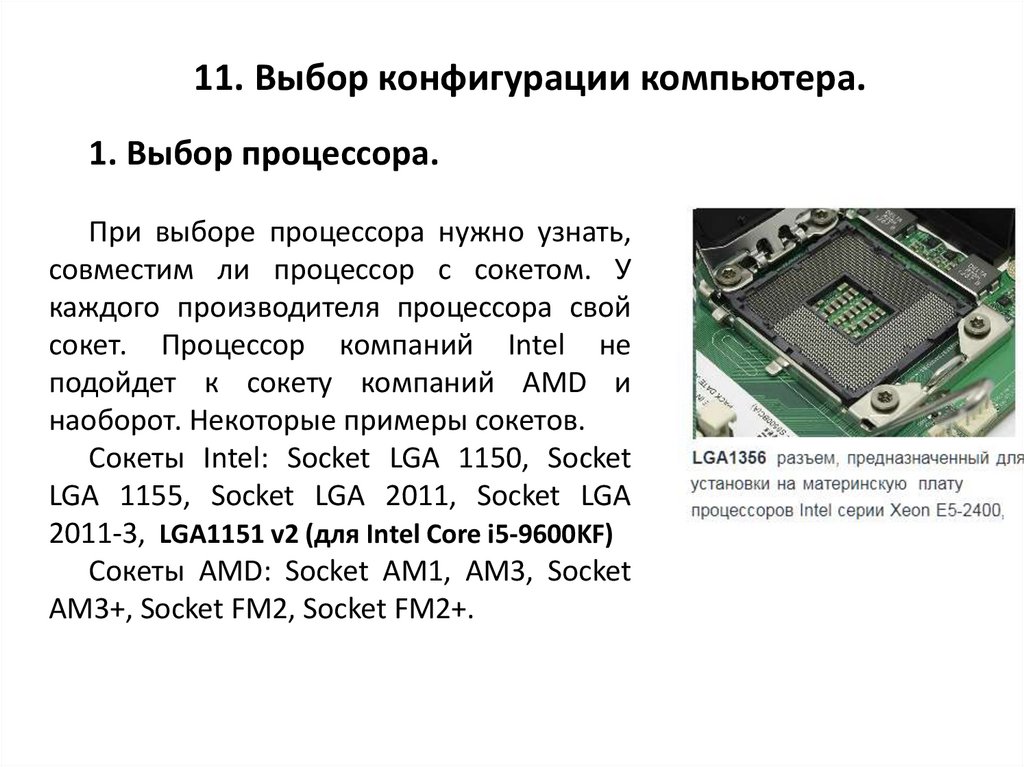





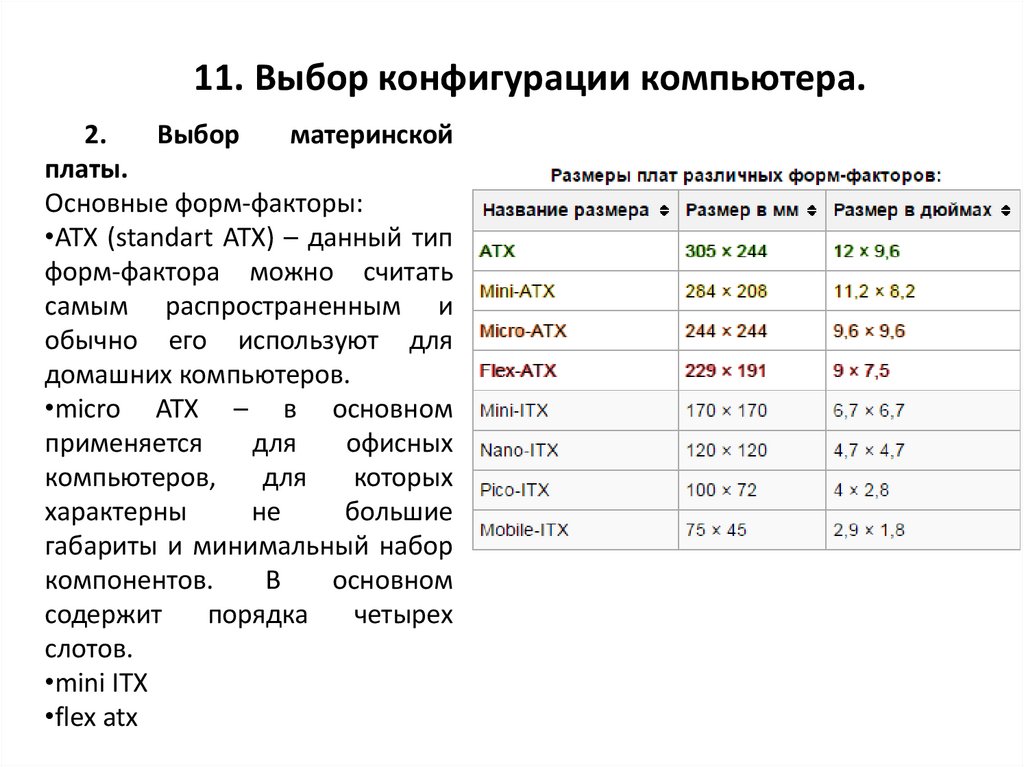





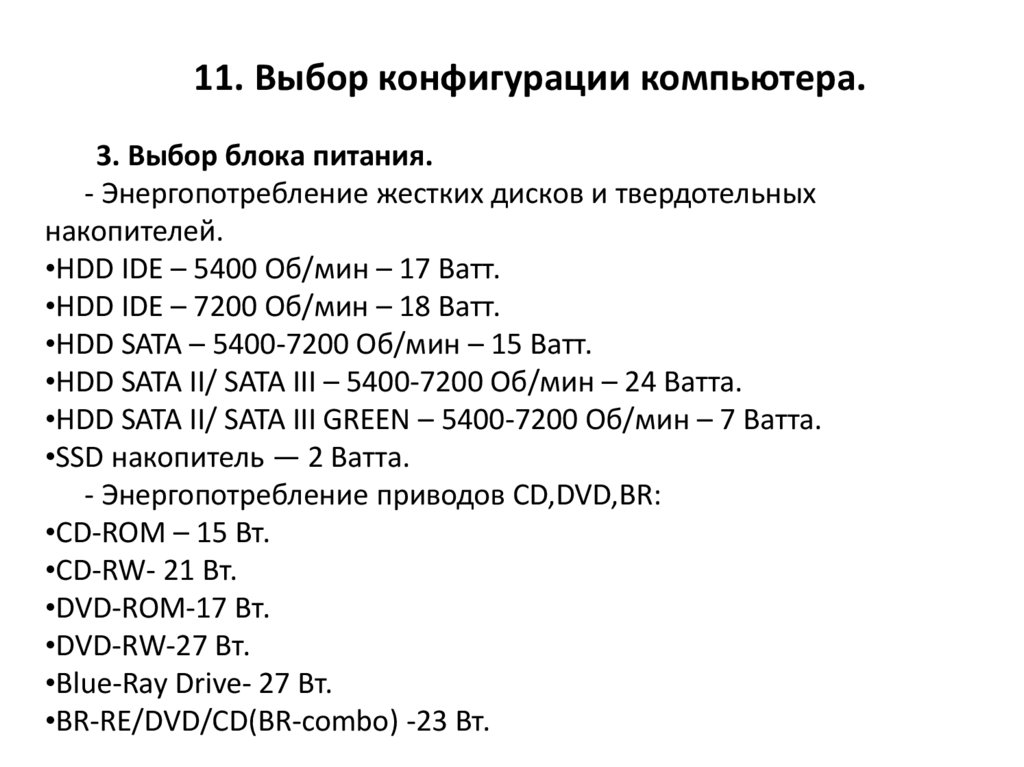
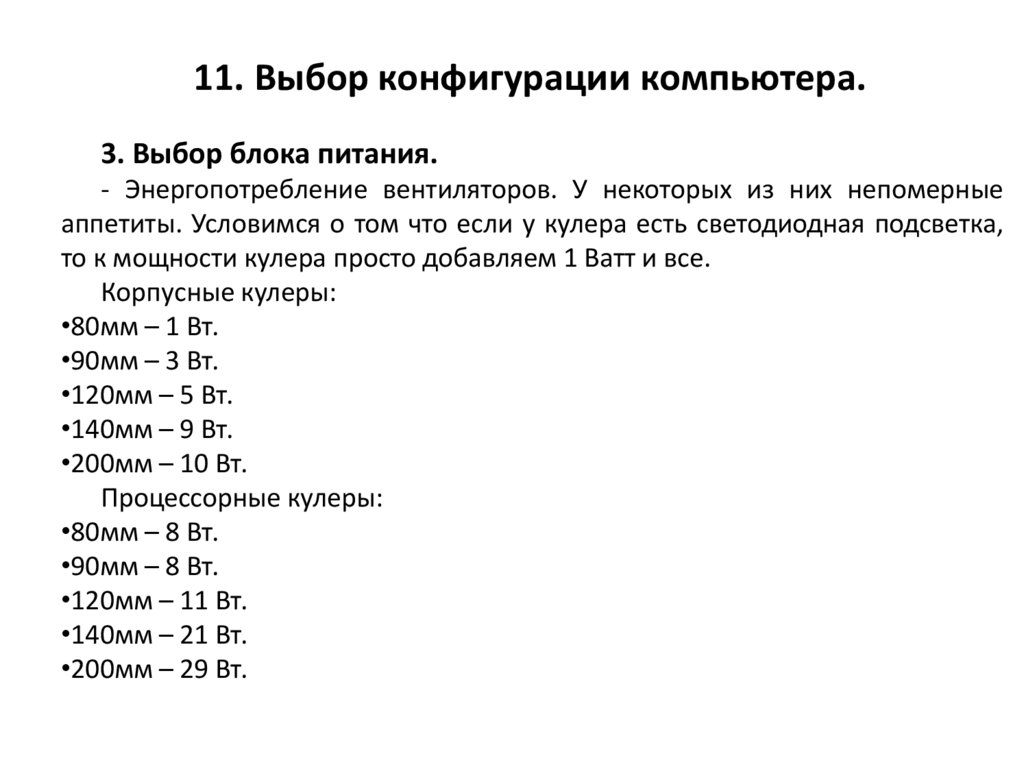










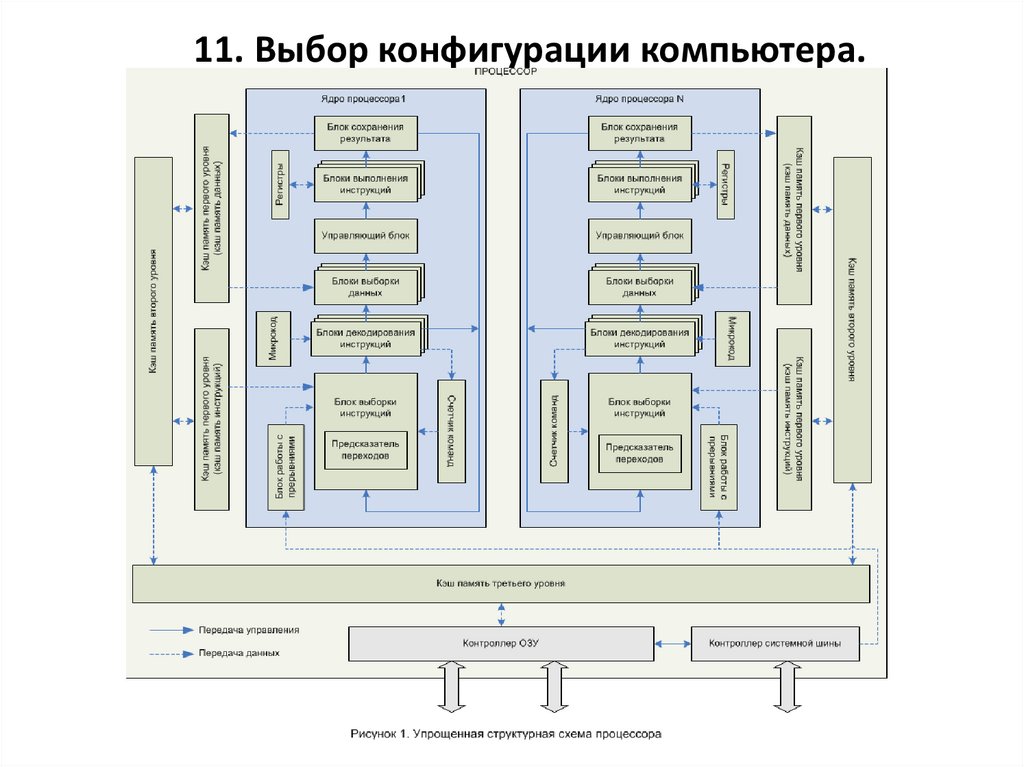

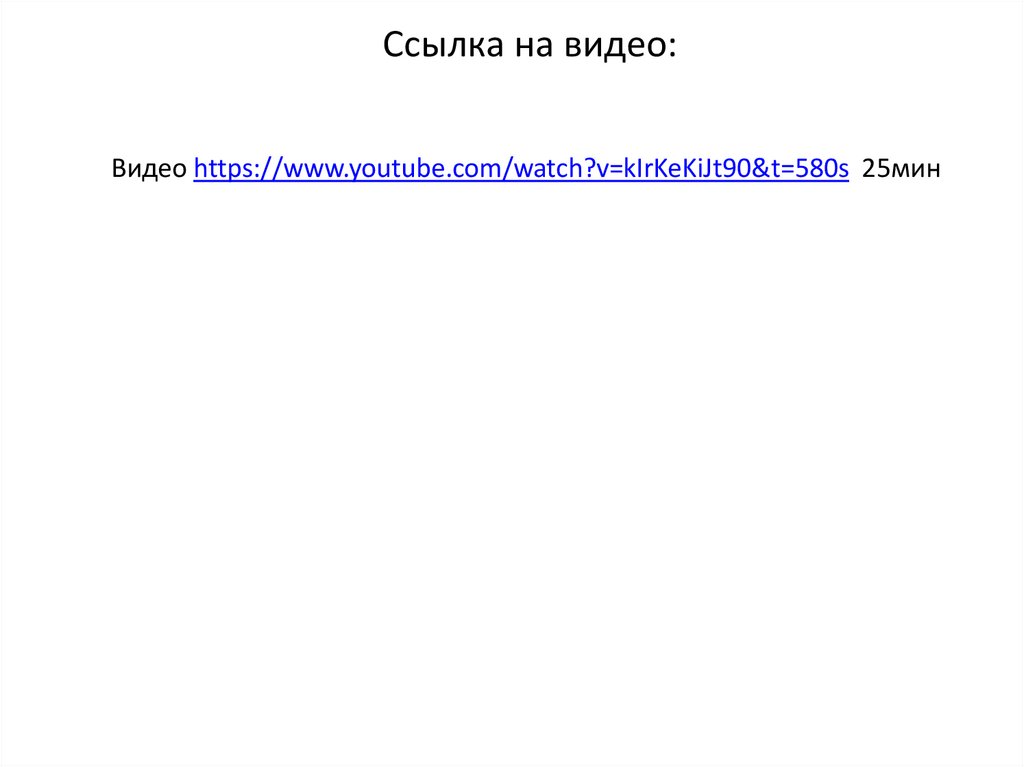
 informatics
informatics electronics
electronics








